


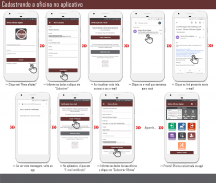

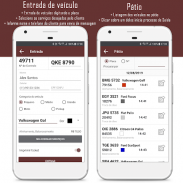
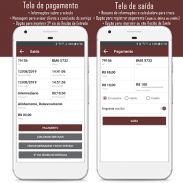


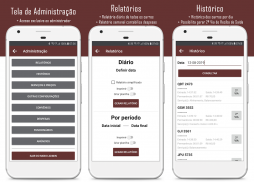

Minha Oficina Digital

Опис програми Minha Oficina Digital
> Завантажте додаток зараз та спробуйте його у своєму семінарі протягом 15 днів безкоштовно.
> Керуйте своєю майстернею, де б ви не були.
> Ви можете встановити додаток на скільки завгодно пристроїв. Абонемент стягується за семінар.
> Абонентська плата є унікальною, незалежно від розміру вашої майстерні.
Дізнайтеся про функції програми зараз:
-> Контроль майстерні транспортних засобів. Швидкий доступ до всіх транспортних засобів у дворі;
-> квитанція про вступ із QR-кодом (більша безпека для вашого бізнесу та для клієнта);
-> На під’їзді транспортного засобу працівникові просто потрібно зареєструвати номерний знак, послуги, які вимагає замовник, і, за бажанням, мобільний телефон замовника. Додаток пропонує можливість надсилати вхідний квиток через WhatsApp, не використовуючи принтер. Після завершення послуги додаток дозволяє надіслати повідомлення клієнту через WhatsApp, заявляючи, що він вже може забрати транспортний засіб. Таким чином замовник може заздалегідь забрати машину, підтримуючи гаражне подвір’я з більшою кількістю місць для в'їзду нових транспортних засобів;
-> Вихід із транспортного засобу може здійснюватися двома способами:
1- у варіанті Виведення з читанням QR-коду;
2- У варіанті Patio натисніть потрібний автомобіль.
-> Контроль доступу для адміністратора та співробітників. Звичайні працівники не мають доступу до адміністративної сфери і не бачать нарахованої суми (на початковому екрані);
-> Місце для планування клієнтів;
-> Місце для бюджетування;
-> Місце для планового ремонту транспортного засобу;
-> Місце для продажу продукції;
-> Місце для контролю клієнтів;
-> простір для контролю / збору завітів;
-> В області Адміністрації:
1- Звіти: Створюйте щоденні та періодичні звіти для контролю семінару;
2- Щоденна історія: дає можливість оформити другу копію квитанції про відправлення;
3- Послуги та ціни: визначте послуги, які пропонує ваш семінар, та ціни кожної з цих послуг;
4- Угоди: підпишіть угоди для компаній / замовників, які мають кілька транспортних засобів і платять за послуги, виконані пізніше;
5- Витрати: реєструйте витрати на майстерню. Ці дані враховуються у звітах і дозволяють краще контролювати ваш бізнес;
6- Працівники: зареєструйте, відредагуйте та видаліть працівників, які можуть використовувати програму;
7- Реклама: налагоджуйте партнерські стосунки з сусідніми установами. Оголошення друкуються при надходженні запису, якщо друк того ж ввімкнено;
8- Акція: Створіть акції для своїх клієнтів. Визначте кількість послуг, які повинен споживати клієнт, і послугу, яку він отримає, досягнувши цієї кількості. Наприклад: після 5 змін масла замовник отримає промивання;
9 - Принтер: Простір відведено для налаштування принтера Bluetooth. Для конфігурації, якщо принтер не є парним, натисніть кнопку «Пошук і з'єднання принтера» та дотримуйтесь процесу виконання спарювання. Одразу після цього натисніть кнопку «Вибрати принтер» та виберіть потрібний принтер. Готово! Після цього при натисканні на кнопку "Перевірити принтер" надрукується повідомлення. Якщо принтер вже в парі, просто натисніть «Вибрати принтер» та виберіть потрібний принтер. На цьому ж екрані ви знайдете інформацію про те, де купити принтер. Хоча ми рекомендуємо придбати принтер, ви зможете нормально керувати майстернею, якщо у вас немає принтера.
Щоб програма працювала правильно, приймайте всі дозволи, які вимагаються під час виконання.
Моя цифрова майстерня
Мій бізнес 77
























